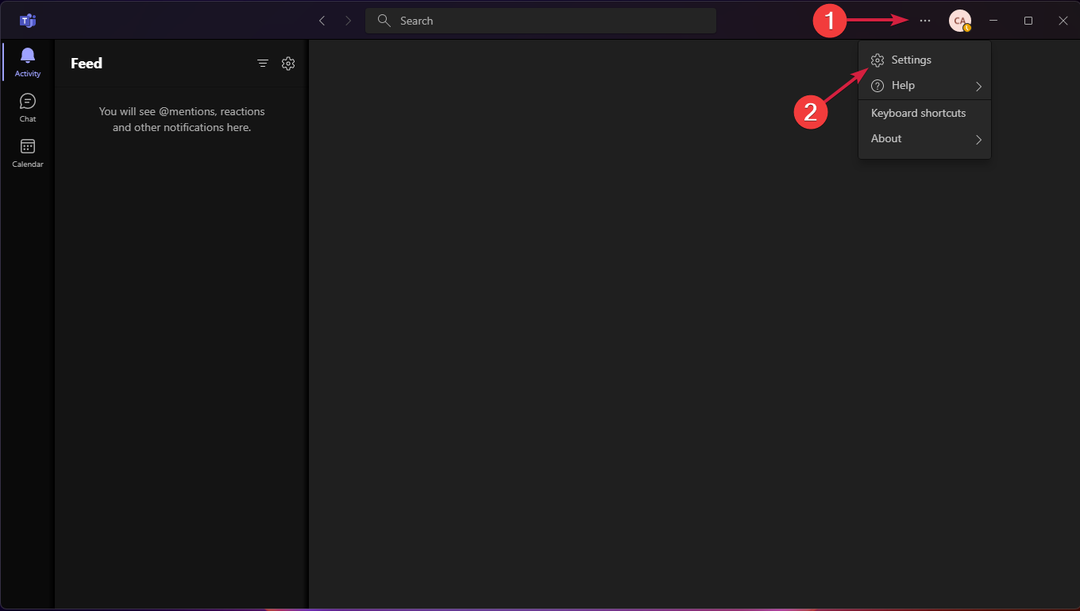- Ha letölti a Microsoft Teams bővítményt az Outlook programhoz, akkor előnyeit élvezheti az alkalmazások közötti kiváló integráció.
- A TAz eams outlook plugin segít egyeztetések létrehozásában közvetlenül az Outlook alkalmazásból.
- Útmutatónk első részében megtanulja how letöltheti és hozzáadhatja a Microsoft Teams plug-in for Outlook alkalmazást.
- Nem látja a Teams Outlook bővítményt a beállításokban? A probléma gyakran a tényleges rendszergazdai engedélyekkel függ össze.

Ez a szoftver kijavítja a gyakori számítógépes hibákat, megvédi Önt a fájlvesztésektől, a rosszindulatú programoktól, a hardverhibáktól és optimalizálja a számítógépet a maximális teljesítmény érdekében. A számítógéppel kapcsolatos problémák megoldása és a vírusok eltávolítása most 3 egyszerű lépésben:
- Töltse le a Restoro PC-javító eszközt amely a szabadalmaztatott technológiákkal érkezik (szabadalom elérhető itt).
- Kattintson a gombra Indítsa el a szkennelést hogy megtalálja azokat a Windows problémákat, amelyek PC problémákat okozhatnak.
- Kattintson a gombra Mindet megjavít a számítógép biztonságát és teljesítményét érintő problémák kijavításához
- A Restorót letöltötte 0 olvasók ebben a hónapban.
Microsoft Teams nagyszerű eszköz, ha online szeretne együttműködni munkatársaival. És mi jobb idő erre, mint most, amikor a COVID-19 az otthoni asztalunkhoz sodor minket?
Most, ha telepítette a Microsoft Teams-t és az Office 2010, Office 2013 vagy Office 2016 programot, a Microsoft Teams bővítmény Outlook már telepítve van az Outlook-ba.
Megjelenik a Microsoft Teams Meeting bővítmény az Outlook Naptár szalagon. Ha nem találja, kövesse az alábbi egyszerű lépéseket.
Gyors tipp:
Mint fent említettük, csak akkor illesztheti be a bővítményt, ha rendelkezik Office 2010, Office 2013 vagy Office 2016 programmal. De minden jobb lesz, ha beszerzi a legújabb Microsoft Office 365-t.
Ez a Microsoft szoftvercsomag nemcsak a Microsoft Teams-t és az Outlook-ot tartalmazza, hanem a legfrissebb integrációkat is megkapja a nagyszerű irodai munka és együttműködés eszközei között.

Microsoft Office 365
Az Office 365 használatával megkapja az összes szoftver-együttműködési integrációt, beleértve az Teams for Outlook bővítményt is.
Hogyan tölthetem le a Microsoft Teams bővítményt az Outlook programhoz?
1. Helyezze be a bővítményt az Outlook programba
- Az Outlookban kattintson a gombra itthon gombra, majd kattintson a gombra Bővítmények gomb.

- Ez egy másik ablakot nyit meg, amely az összes telepíthető bővítményt tartalmazza. Kattintson Minden, akkor írj Microsoft Teams ban,-ben Keresés terület.

- Győződjön meg arról, hogy telepítette-e a következőt: File, azután Bővítmények kezelése vagy Alkalmazások kezelése és megtalálja a listában.
Győződjön meg róla, hogy van Office 2013 vagy Office 2016 és Exchange 2013 vagy Csere 2016, különben nem fog tudni bővítményeket telepíteni.
2. Mit tehetek, ha nem látom a Microsoft Teams for Outlook bővítményt?

- Győződjön meg róla, hogy van Rendszergazdai engedélyek azon a számítógépen, amelyre telepíteni próbálja a Microsoft Teams bővítményt az Outlook programhoz.
- Használat Outlook mint normál felhasználó, nem pedig mint Adminisztrátor.
- Lehet, hogy probléma van a Microsoft Teams asztali klienssel, így az első lépés az lenne, hogy bezárja és újra megnyitja.
- Jelentkezzen ki a Microsoft Teams asztali kliens és jelentkezzen be újra.
- Győződjön meg arról, hogy telepítette az Outlook asztali kliens összes frissítését.
- Indítsa újra az Outlook asztali klienst.
- Kérjük, ellenőrizze a Outlook felhasználói fiók neve bármilyen térre.
- Ellenőrizze, hogy az Office 2013 vagy az Office 2016 telepítve van-e. Nyisson meg bármelyik Office alkalmazást, például a Word vagy az Excel programot, majd kattintson a gombra File és válassza ki Számla. A termékinformációkat a jobb oldalon látja, és megnézi, hogy jogosult-e a bővítmények telepítésére.
Néhány oka annak, hogy miért nem látja a Microsoft csapatok Outlook-bővítményét, ezért a fenti lépéseket kell végrehajtania annak kiderítéséhez.
3. Hogyan adhatok értekezletet a Microsoft csapatához?

Érdemes használni a FindTime bővítményt az Outlook számára, mert ez sokat segít a csapatoknál.
Ha nagy találkozója van (több mint 3 vagy 4 fő), A FindTime segít abban, hogy megállapodásra jussanak a találkozó tökéletes pillanatának megtalálásában.
Miután megállapodott egy időpontban, a FindTime automatikusan elküldi az értekezlet meghívóját az összes résztvevőnek.
Miután kiválasztott egy online értekezlet opciót a FindTime-ben, a bővítmény a találkozó ütemezésével vagy a Skype Vállalati verzióban, vagy a Microsoft Teams-ben, attól függően, hogy melyik alapértelmezettként van beállítva online értekezlet eszközként.
Reméljük, hogy útmutatónk elég átfogó volt ahhoz, hogy elősegítse a termelékenység növelését és az új Microsoft Office-integrációk használatát.
Az utóbbi időben voltak olyan felhasználók, akik panaszkodtak arra, hogy nem tudnak fájlokat letölteni a Teams csapatából. Ha közéjük tartozik, ellenőrizze átfogó útmutatónk hogy megoldja ezt a problémát.
Ha nem tud minden e-mailben keresni az Outlook programból, használja ezt szakértői útmutató hogy végleg megoldja azt a problémát.
Ha bármilyen kérdése van, ne habozzon, dobja be az alábbi megjegyzések szakaszba.
 Még mindig vannak problémái?Javítsa ki őket ezzel az eszközzel:
Még mindig vannak problémái?Javítsa ki őket ezzel az eszközzel:
- Töltse le ezt a PC-javító eszközt Nagyszerűnek értékelte a TrustPilot.com oldalon (a letöltés ezen az oldalon kezdődik).
- Kattintson a gombra Indítsa el a szkennelést hogy megtalálja azokat a Windows problémákat, amelyek PC problémákat okozhatnak.
- Kattintson a gombra Mindet megjavít hogy megoldja a szabadalmaztatott technológiákkal kapcsolatos problémákat (Exkluzív kedvezmény olvasóinknak).
A Restorót letöltötte 0 olvasók ebben a hónapban.
Gyakran Ismételt Kérdések
Ezt könnyedén megteheti az Outlook beépülő moduljaival. Ha nem találja, itt található a teljes útmutató hogyan telepítsük a Microsoft Teams bővítményt az Outlookhoz.
Igen, telepíthet egy Teams bővítményt az Outlook programhoz. Az Outlookban van egy Skype integráció is. Itt van, hogyan kell javítsa ki a problémát a Skype Outlook integrációs hibával.
Bizonyos bővítmények, például az Asana engedélyezéséhez el kell jutnia a Bővítmények kezelése opcióhoz az Outlookból. Itt van, mi a teendő, ha a Az Asana Outlook bővítmény nem működik.